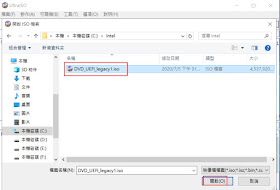準備一個有完整PE的ISO檔。如要在PE製作,則須另準備PE開機光碟(須有光碟機或外接式光碟機)或一支可PE開機隨身碟。
準備一支隨身碟126G或256G,如隨身碟上有資料要保留,須先備份。
開啟UltraISO。
查看UltraISO版本
說明->關於UltraISO
UltraISO版本9.7.3.3629
寫本文時UltraISO版本,符合需求
檔案->開啟舊檔
選取有完整PE的ISO檔->開啟
選 可開機->寫入磁碟映像檔
產生可開機資訊表打勾
磁碟機->選擇要製作的隨身碟
寫入方法->選 USB-HDD+V2
隱藏啟動分區->選 高端隱藏
便捷啟動->寫入新的硬碟主引導紀錄(MBR)->選 USB-HDD+
->是
按 是
按 確定
寫入新的驅動器引導區->選 grldr
按 是
如顯示 設備忙
請按 螢幕右下角USB裝置->退出
正常退出後,拔出隨身碟重插
->按 確定,繼續操作
請按 螢幕右下角
^ ->在USB裝置上按滑鼠右鍵->退出
正常退出後,拔出隨身碟重插
如寫入過程顯示錯誤,重選 寫入新的驅動器引導區->grldr,應該就可以順利寫入。
設定完成->按 寫入
寫入完成後, 隨身碟資料區,預設是FAT32,可以用Diskgenius格式化為NTFS格式,或開啟檔案總管,在隨身碟資料區上按滑鼠右鍵,選格式化。
->是
寫入中
約10分鐘左右寫入完成->按 關閉
這樣就完成一支USB-HDD+V2、高端隱藏,UEFI/legacy開機隨身碟
寫入完成再格式化隨身碟。
格式化->檔案系統選 NTFS(可以儲存單檔大於4G檔案)。
->開始。
提醒!格式化會清除隨身碟上資料,如有資料要保留請先備份。
->確定,開始格式化。
格式化完成->確定
->按 關閉。
UltraISO製作開機隨身碟時會將隨身碟分成兩個分割區,一個是存放資料的分割區(格式化的分割區),一個是PE開機分割區(在Windows是隱藏,在PE可以看得到及增刪檔案)
PE ISO檔大小不同,PE開機分割區大小會有一點差異。UltraISO製作時自動調整存放資料的分割區及PE開機分割區大小。
以下二個圖是二個PE ISO檔用UltraISO製作開機隨身碟,隨身碟PE開機進入桌面查看存放資料的分割區及PE開機分割區大小。
製作完成的USB-HDD+V2、高端隱藏,UEFI/legacy開機隨身碟,要如何增刪PE開機分割區內檔案?(在Windows 看不到PE開機分割區)。方法有二個:
1.在Windows執行PartitionGuru或DiskGenius專業版
以執行PartitionGuru為例
找到PE開機分割區
點入要增刪檔案資料夾
在右邊視窗空白處按滑鼠右鍵->選 複製文件到當前分區
選要複製檔案->開啟
複製好了->按 完成
刪除檔案
在要刪除檔案上按滑鼠右鍵->選 強制刪除檔案 (如選 徹底刪除檔案 ,就無法再救回來)
按 刪 除
2.PE開機在PE直接增刪檔案
展開PE開機分割區磁碟機,直接增刪檔案
正常情況,製作完成的USB-HDD+V2、高端隱藏,UEFI/legacy開機隨身碟,PE開機的分割區在Windows是隱藏的。
實際上PE開機的分割區,雖在Ultraiso設定高端隱藏,且在硬碟分割軟體中顯示該分割區隱藏,在Windows檔案總管如發生可以看到PE開機的分割區,也能增刪檔案,如下圖,這樣就不符隱藏需求。
為了解決PE開機分割區未隱藏問題,請執行硬碟分割軟體,先取消PE開機分割區隱藏,再設隱藏一次,就可以把PE開機分割區隱藏。
PE開機分割區已隱藏,隨身碟分割區只剩可見分割區。
已經製作完成的USB-HDD+V2、高端隱藏,UEFI/legacy開機隨身碟,如要重做,製作過程可能會發生顯示 設備忙,重開機也沒用,建議改在PE製作,就可以順利完成(在PE製作時UltraISO無法格式化隨身碟資料區,可以用硬碟分割軟體,例如Diskgenius格式化為NTFS格式,或開啟檔案總管,在隨身碟資料區上按滑鼠右鍵,選格式化)。